Videote kiirendamine mobiilside kaudu on rakenduse FILMR abil võimalik. Redaktor võimaldab teil muuta video kiirust, reprodutseerida pilte kiiremini või aegluubis, see sobib ideaalselt eriefektide loomiseks ja sotsiaalsetes võrgustikes avaldamiseks. Redigeerimine on lihtne ja seda saab rakendada kõigile klippidele või konkreetsetele osadele, kasutades tööriistu, mis muudavad kiirust lihtsalt sõrmega ekraanil libistades. Kasutajad saavad nutitelefoni kaameraga kasutada galeriidest imporditud faile või kohapeal tehtud videoid nii vertikaalselt kui ka horisontaalselt.
See rakendus on tasuta allalaadimiseks saadaval iPhone'is (iOS) ja Androidis ning sellel on mitmeid muid redigeerimisfunktsioone, näiteks muusika, teksti ja filtrite lisamine piltidele. Sellest, kuidas kiirendada videote kasutamist, kasutades rakendust FILMR, vaadake järgmises õpetuses.
Lõika videorakendus: leidke viis hõlpsasti redigeeritavat rakendust
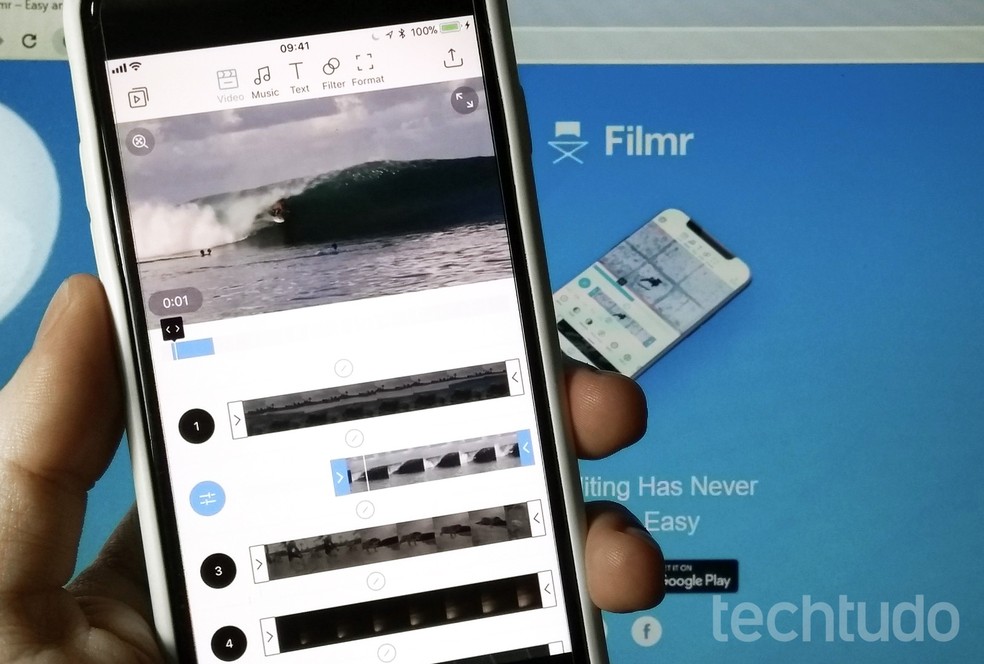
Rakendus videote kiirendamiseks: õppige, kuidas kasutada filmi FILMR oma mobiiltelefonil Foto: Rodrigo Fernandes / TechTudo
Kas soovite osta mobiiltelefone, telereid ja muid sooduskaupu? Tutvuge TechTudo võrdlusega
1. samm. Laadige TechTudo allalaadimislehelt alla FILMR. Avage rakendus ja koputage avaekraanil Kaamera rull, et valida galeriist videoid, või Kaamera videote salvestamiseks. Valige soovitud video ja redigeerimise alustamiseks koputage Jätka;
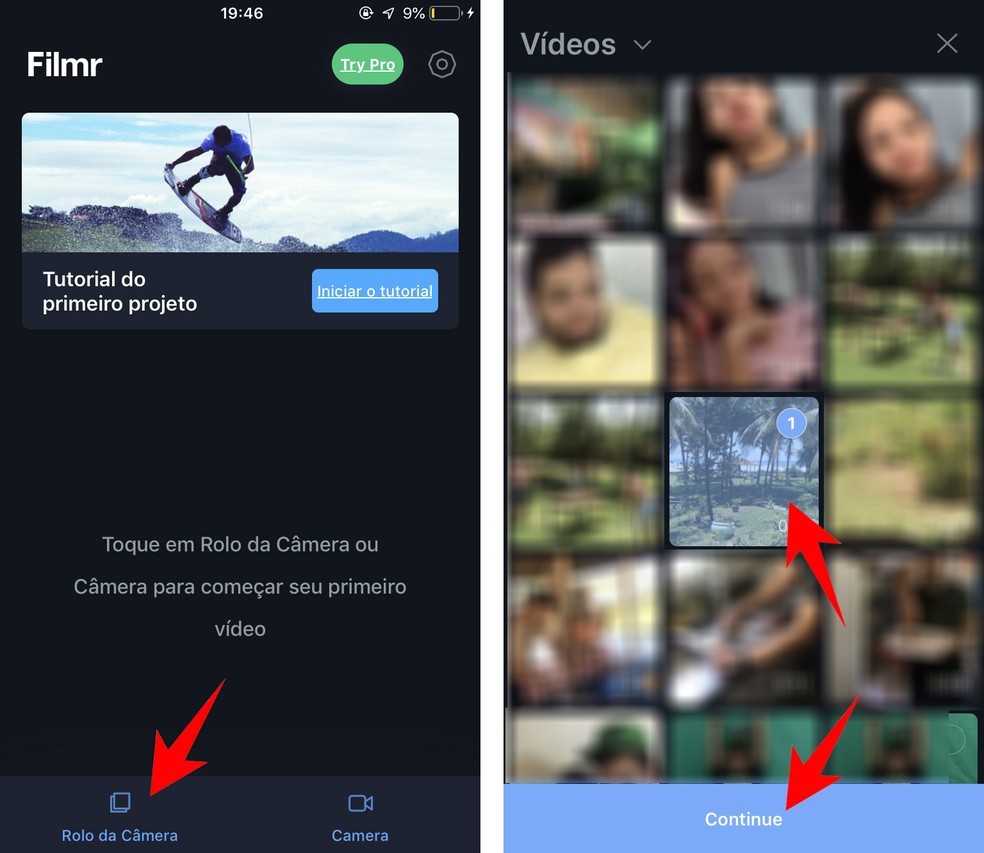
FILMR võimaldab teil galeriist või kaamerast videoid kiirendada.Foto: Reproduo / Rodrigo Fernandes
2. samm. Märkige nooleklahvide abil osa, mida soovite kiirendada. Kui soovite efekte rakendada kogu videole, ei pea te seda sammu tegema;
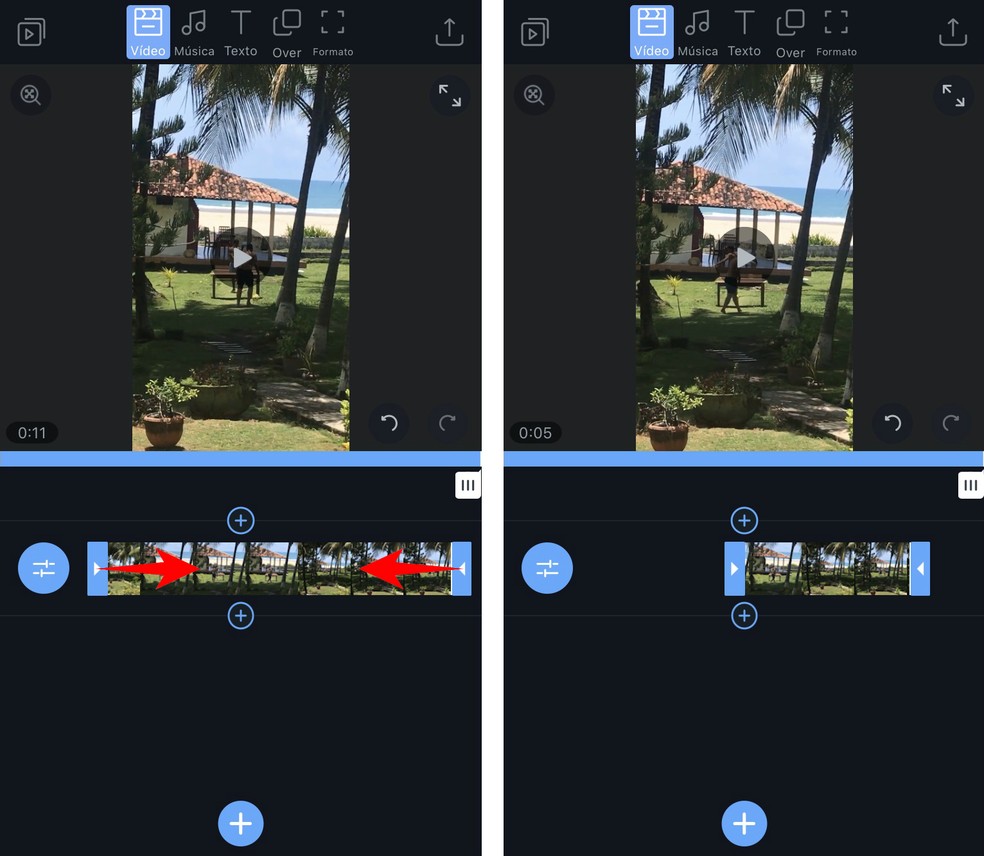
FILMR võimaldab redigeerida terveid videoid või ainult teatud foto osi: Reproduo / Rodrigo Fernandes
3. samm. Efektide lisamiseks puudutage koonusfiltrit. Seejärel valige kiirus;
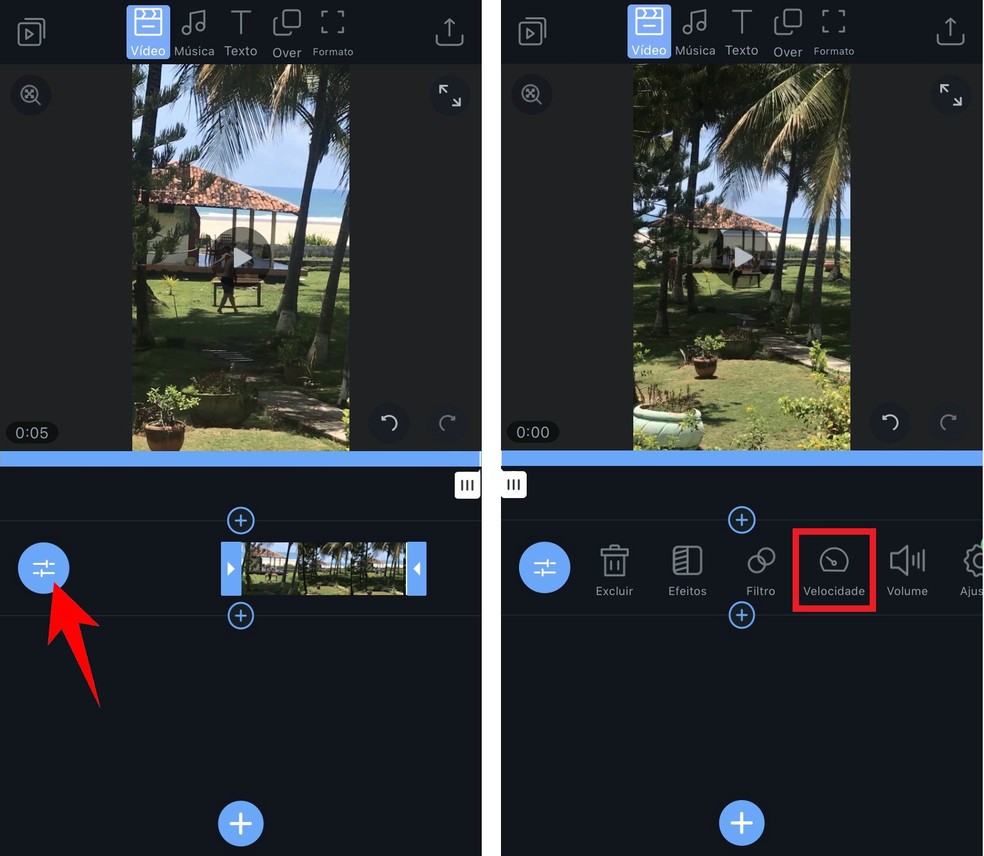
Menüüs FILMR on valikud, mis võimaldavad teil muuta video algset kiirust. Foto: Reproduo / Rodrigo Fernandes
4. samm. Videosegmendi taasesituse kiiruse suurendamiseks lohistage taset paremale. Kui soovite, lohistage vasakule, et seda aeglustada. Viimistlus koonuses;
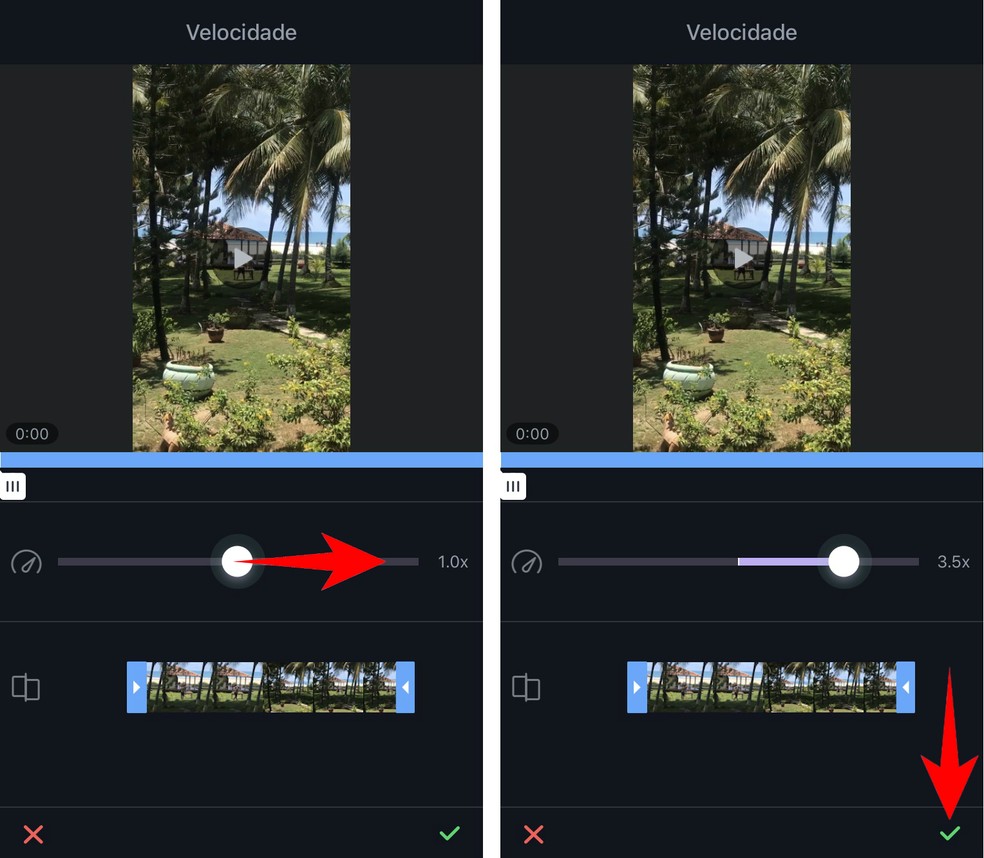
FILMR-i kiirustase võimaldab teil videoid hõlpsalt kiirendada. Foto: Reproduo / Rodrigo Fernandes
5. samm. Video jätmiseks algses suuruses kasutage uuesti noolt, redigeeritud osa jääb kiirendusefekti juurde. Kui soovite salvestada ainult redigeeritud osa, pole seda sammu vaja teha;
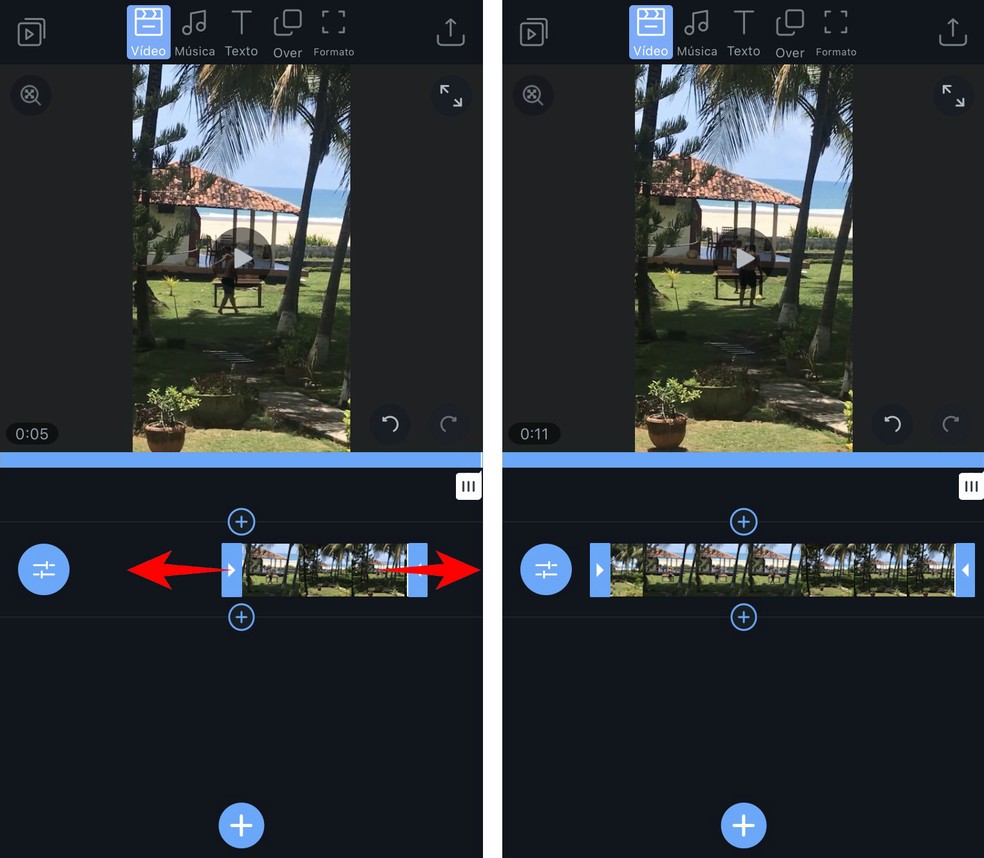
FILMR võimaldab teil taastada video algses suuruses ja salvestada väljaanne muudetud jaotises. Foto: Reproduo / Rodrigo Fernandes
6. samm. Tulemuste eelvaate kuvamiseks puudutage esitusikooni. Vajadusel tehke soovitud efekti saavutamiseks kohandusi;
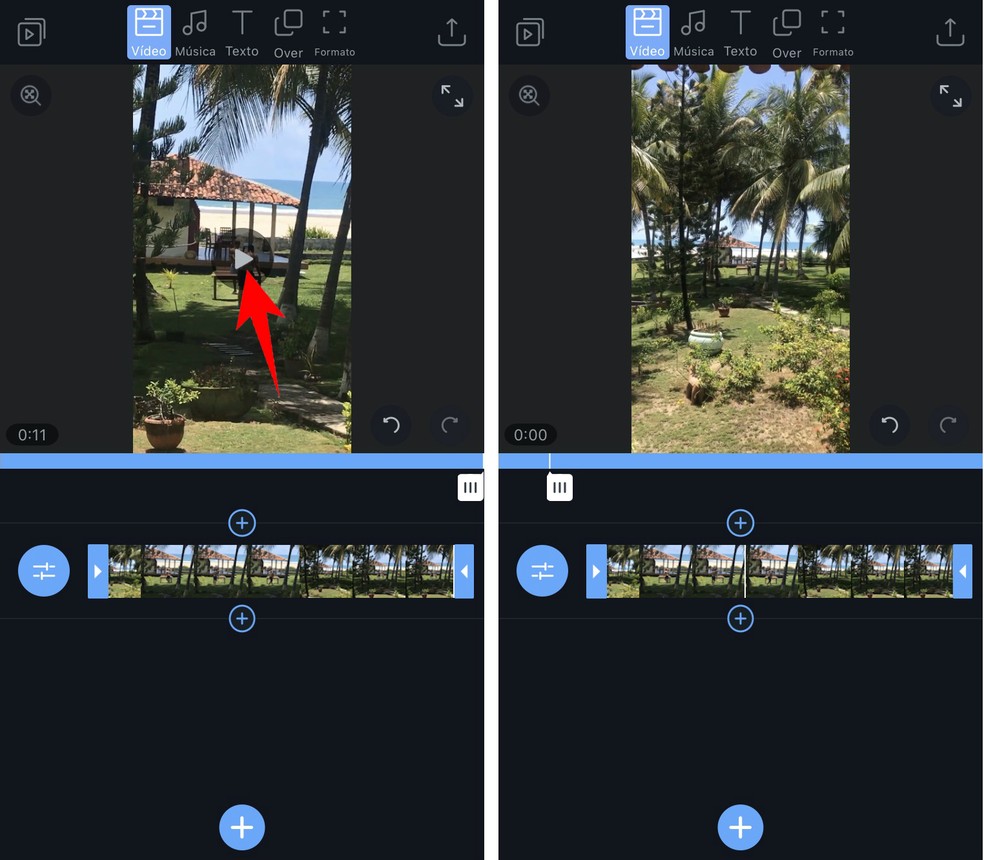
Vaadake oma väljaannet enne video valmimist filmis FILMR Foto: Reproduo / Rodrigo Fernandes
7. samm. Muusika, teksti lisamiseks ja video vormingu muutmiseks kasutage ülamenüü tööriistu. Klippide galeriis allalaadimiseks või sotsiaalmeedia kaudu saatmiseks koputage jagamisikooni.
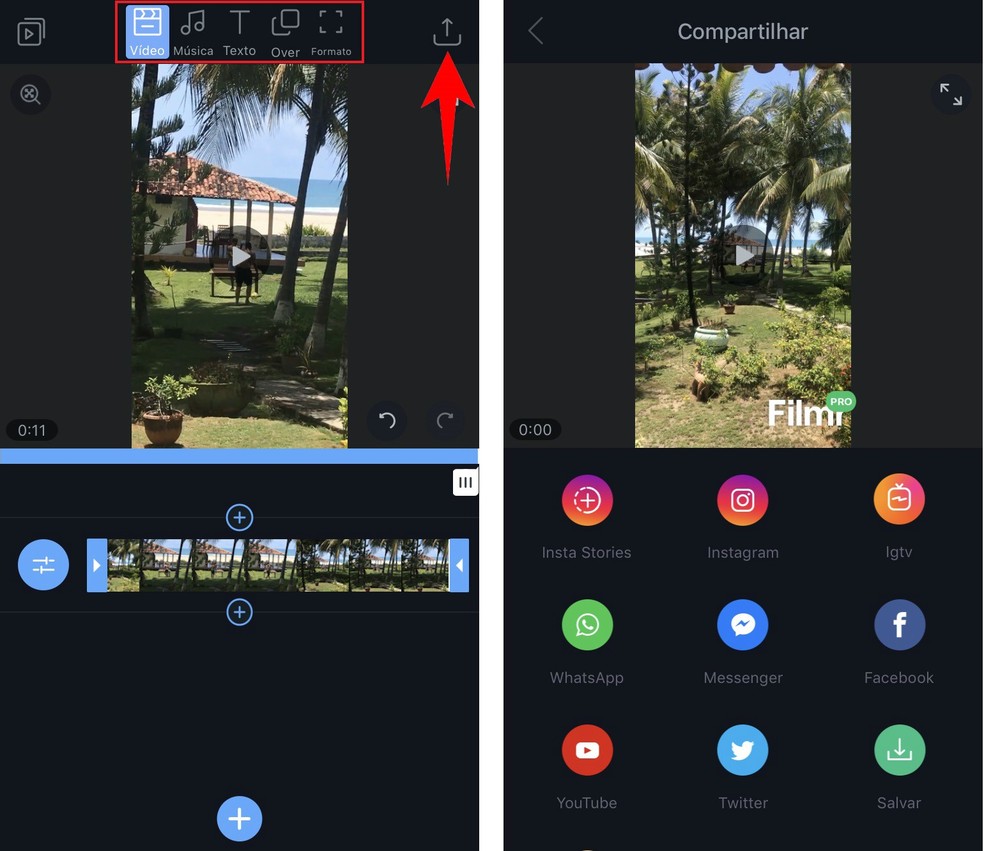
Väljaande lõpus laadige redigeeritud video alla filmi FILMR või jagage seda sotsiaalvõrgustikus Foto: Reproduo / Rodrigo Fernandes
Seal Kasutage näpunäiteid, et teha mobiiltelefonide abil kiirendatud efektiga videoid.
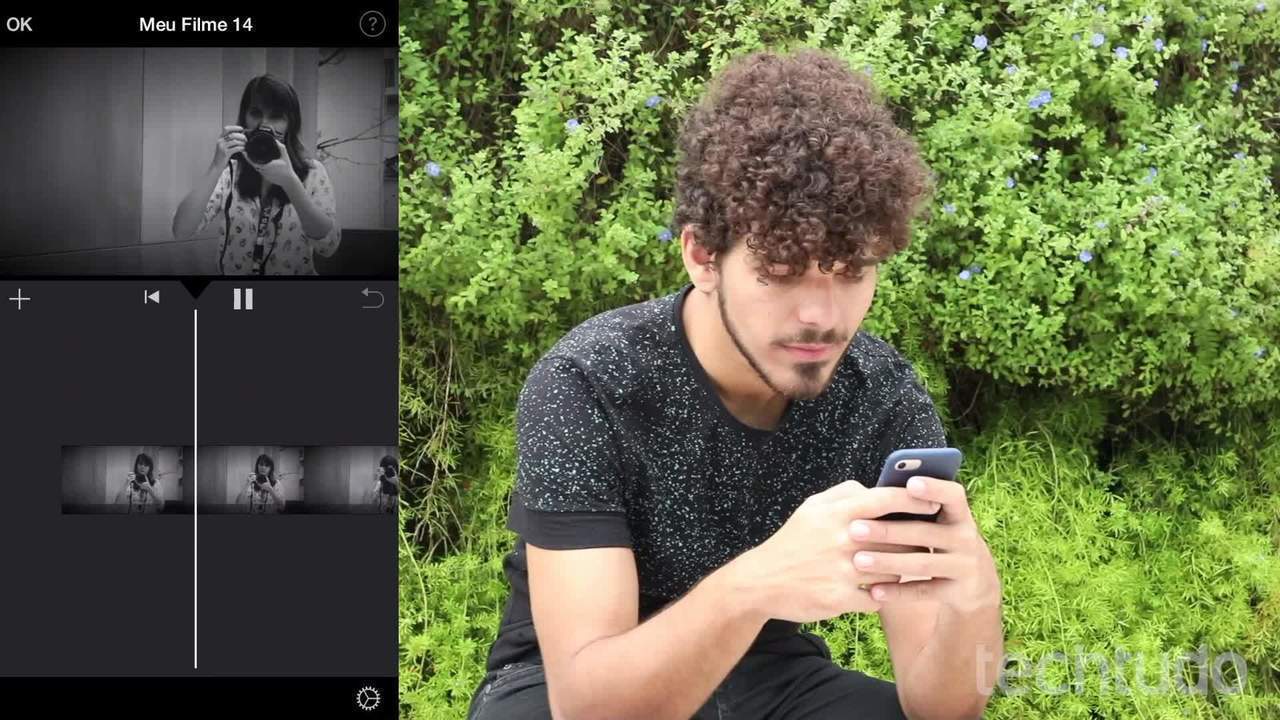
Kuidas teha aegluubis videoid iPhone iMovie'is
